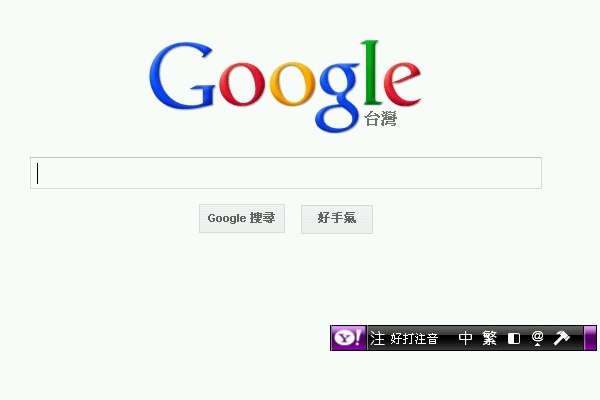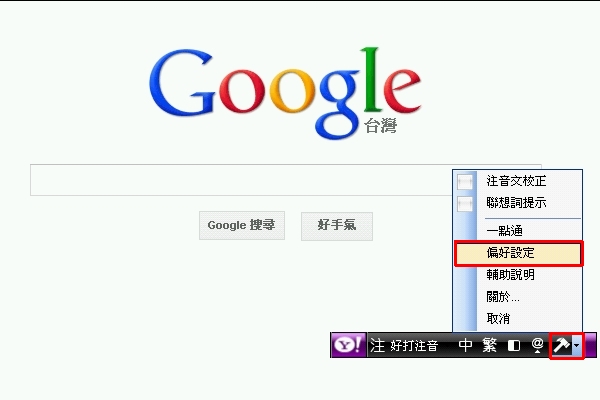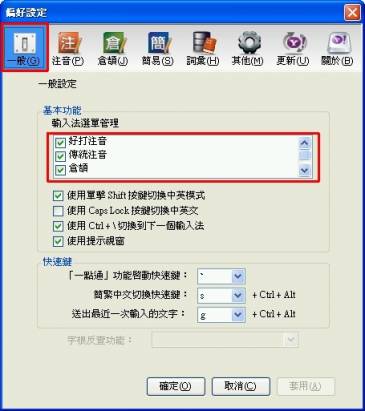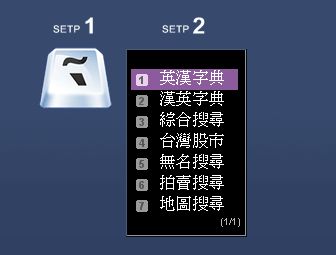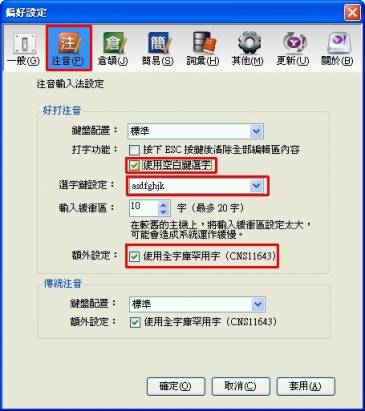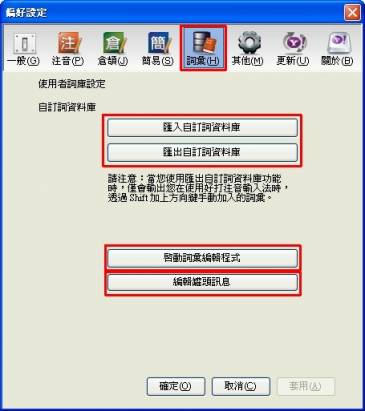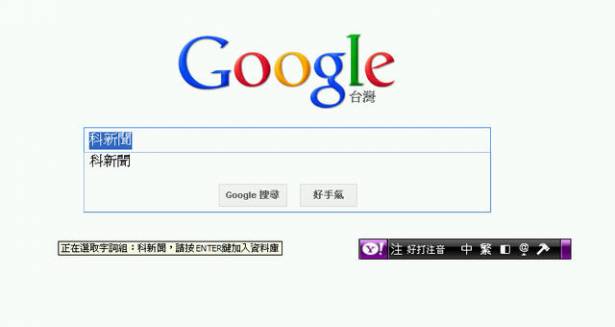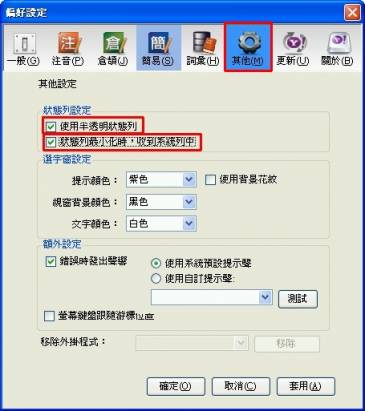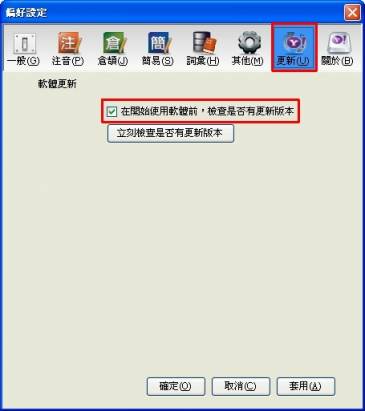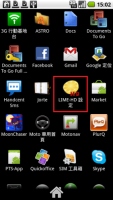免費且 MAC/PC 皆可用的輸入法 - Yahoo!奇摩輸入法(設定篇)
大家看過 Yahoo! 奇摩輸入法的安裝了嗎?接下來就是要繼續說明設定的步驟。Yahoo! 奇摩輸入法承襲 OpenVanilla 的架構,若是使用過 OpenVanilla 輸入法的人,相信很快就能上手,至於沒使用過的人也不用太擔心,沒有太繁雜的設定就可以使用呢。
Yahoo! 奇摩輸入法本身內建注音與倉頡輸入法,其中注音的部份還有兩種模式,傳統注音與智慧型注音,傳統注音就是所謂的「ㄅ半」,至於智慧型注音就跟新酷音輸入法很接近,畢竟都是基於酷音的模組。雖然Yahoo! 奇摩輸入法容易上手,但是再經過一些設定,就能讓它更好用喔。
在輸入法的工具列上按下「鐵鎚」的圖示,便可進入設定的頁面。
在[一般]的頁面裡,可以設定要掛載哪些輸入法,不想用的輸入法模組就取消勾選即可。
另外,在這邊也可以設定基本功能,像是中英模式切換方式與切換輸入法模組等
快速鍵也很值得一提:
「`」:可以叫出 Yahoo! 奇摩其他的服務(預設為 `鍵,可以更換)
Ctrl + Alt + s:可以切換繁體與簡體的輸入(預設為 s 鍵,可以更換)
Ctrl + Alt + g:則可重複上一次的輸入(預設為 g 鍵,可以更換)
切換到[注音]選單。這裡主要有「好打注音」與「傳統注音」,好打注音使用起就像新注音或新酷音,而傳統注音就是以前的「ㄅ半」。
關於好打注音,有些地方仍需要設定,才會更好用:
鍵盤配置:對於大部分的人使用[標準]配置即可
打字功能:建議將[使用空白鍵選字]勾選,這樣選字時就不用還要使用方向鍵;至於[按下 ESC 按鍵後清除全部編輯區內容]的選項,則是依使用習慣來選擇是否勾選
選字鍵設定:建議選擇[asdfghjk],「asdfghjk」就是對應到「12345678」,使用這個設定便不用使用數字鍵選字,可以節省一排按鍵的時間
輸入緩衝區:這個地方使用預設值即可,設定太大,會影響電腦的速度
額外設定:若經常要輸入一些少見的字,建議勾選[使用全字庫罕用字]
至於倉頡與簡易輸入法的設定,基本上以預設值來說就很好用了。
在長時間使用 Yahoo! 奇摩輸入法以及有「訓練」的情況下,會累積相當程度的自訂字詞,務必養成定時備份自訂詞庫的習慣,按下[匯出自訂詞資料庫],將自訂詞庫輸出備份起來即可。至於要怎麼自訂詞,方法很簡單,請看下圖。這邊還有很多技巧,會在進階篇詳細說明。
在輸入即將完成的時候,先不要按下 Enter ,而是按 Shift + 左或右方向鍵,選取你要的字詞,然後再按下 Enter 鍵即可,剛剛選取的字詞就會在自訂詞資料庫出現。
在[其他]的分頁,可以設定輸入法執行時的外觀,有兩個選項建議設定,其他選擇則是依個人需求來設定即可:
使用半透明狀態列:建議勾選,可以避免輸入法的工具列擋住畫面
狀態列最小化時,收到系統列中:建議勾選,也可避免讓輸入法工具列擋住畫面
在[更新]的頁面,建議勾選檢查更新。